Supondo que você tenha baixado o OS X Mavericks da App Store e ele esteja armazenado em Applications ou “/Aplicativos”, favor executar os passos:
1. Encontre o aplicativo “Utilitário de Disco”:
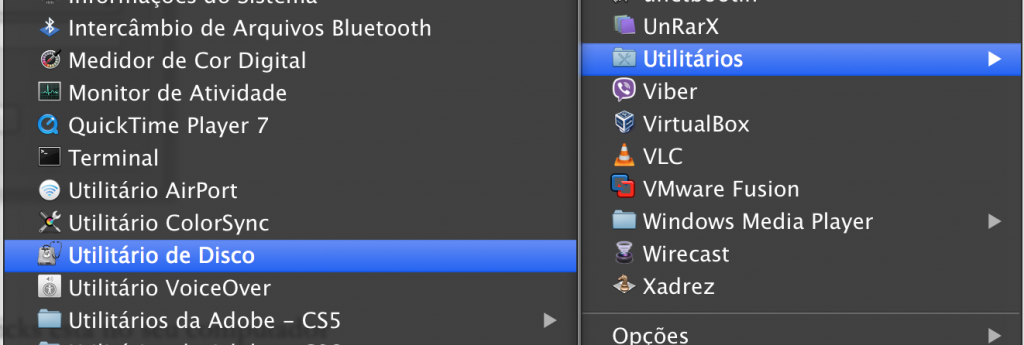
2. Ao acessar o aplicativo, se você tiver um SSD e o pendrive conectado, como eu, teremos a seguinte imagem:
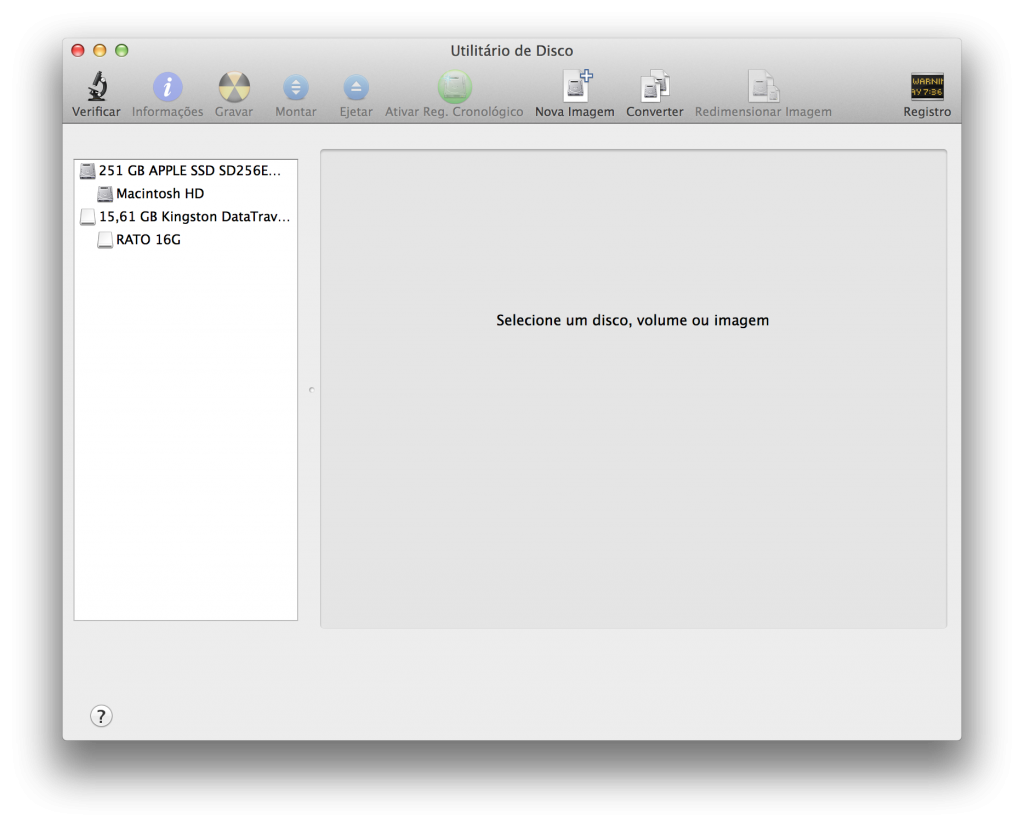 3. Pelo Utilitário de Disco, formate seu pen drive de 8GB (ou mais) com o formato “Mac OS Expandido (Reg. Cronologicamente)” e o nome de Mavericks, como na imagem a seguir: (escolha partição, clique em 1 partição)
3. Pelo Utilitário de Disco, formate seu pen drive de 8GB (ou mais) com o formato “Mac OS Expandido (Reg. Cronologicamente)” e o nome de Mavericks, como na imagem a seguir: (escolha partição, clique em 1 partição)
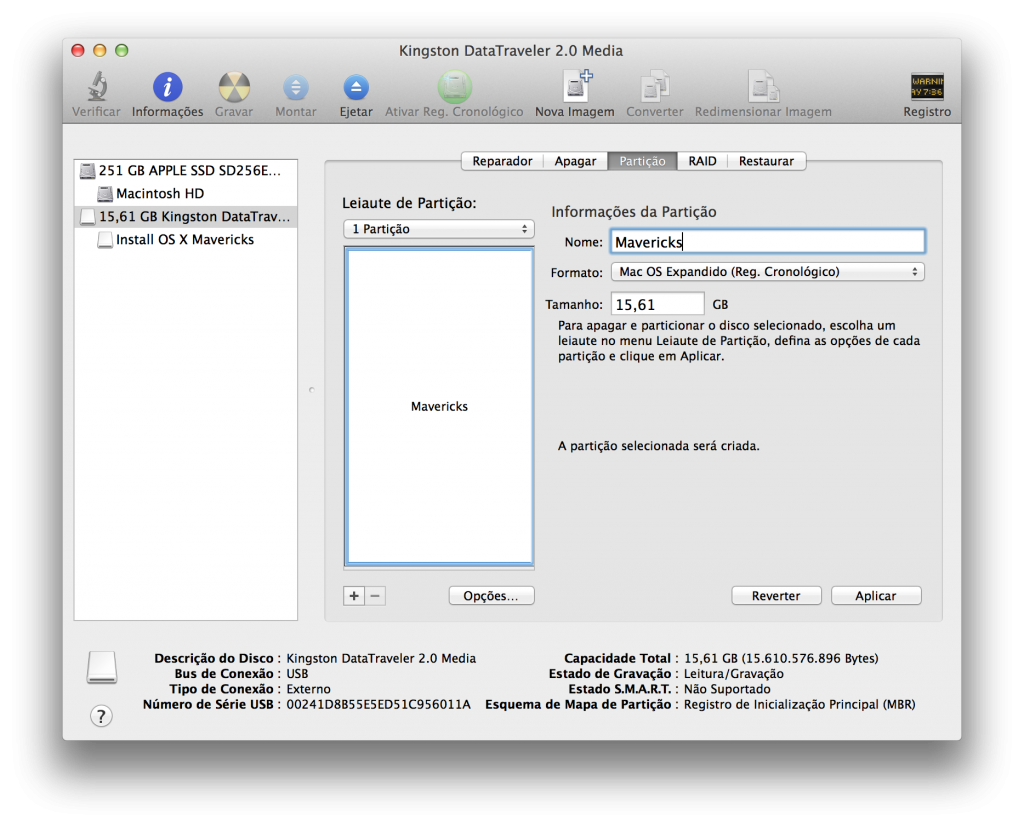 4. Acesse o aplicativo terminal e execute os seguintes comandos:
4. Acesse o aplicativo terminal e execute os seguintes comandos:
shutup:~ rodrigo$ sudo su
Password: (utilize a mesma senha de logon do computador)
sh-3.2# "/Applications/Install OS X Mavericks.app/Contents/Resources/createinstallmedia" --volume /Volumes/Mavericks --applicationpath "/Applications/Install OS X Mavericks.app/" --nointeraction
A seguinte tela será emitida:
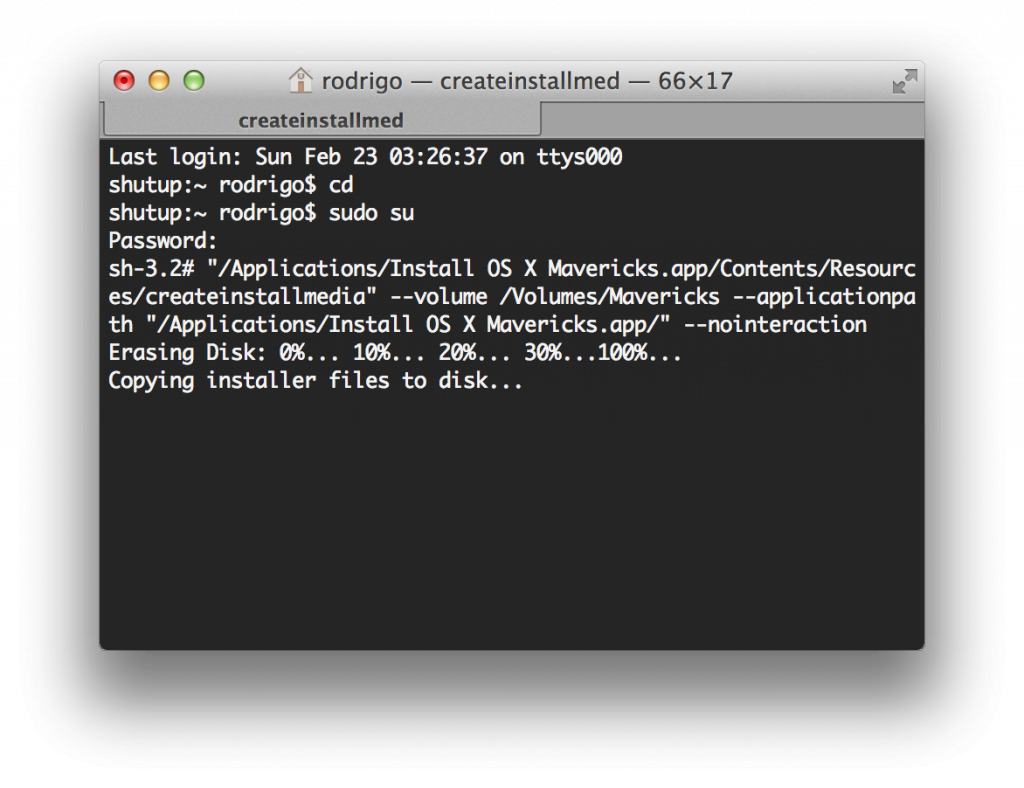 O processo durará cerca de 30 minutos, ou seja, você deve aguardar o cursor do terminal ir para a outra linha informando o término do processo e assim reiniciar a máquina que necessitar do disco de boot com o pendrive inserido em uma de suas portas USB.
O processo durará cerca de 30 minutos, ou seja, você deve aguardar o cursor do terminal ir para a outra linha informando o término do processo e assim reiniciar a máquina que necessitar do disco de boot com o pendrive inserido em uma de suas portas USB.
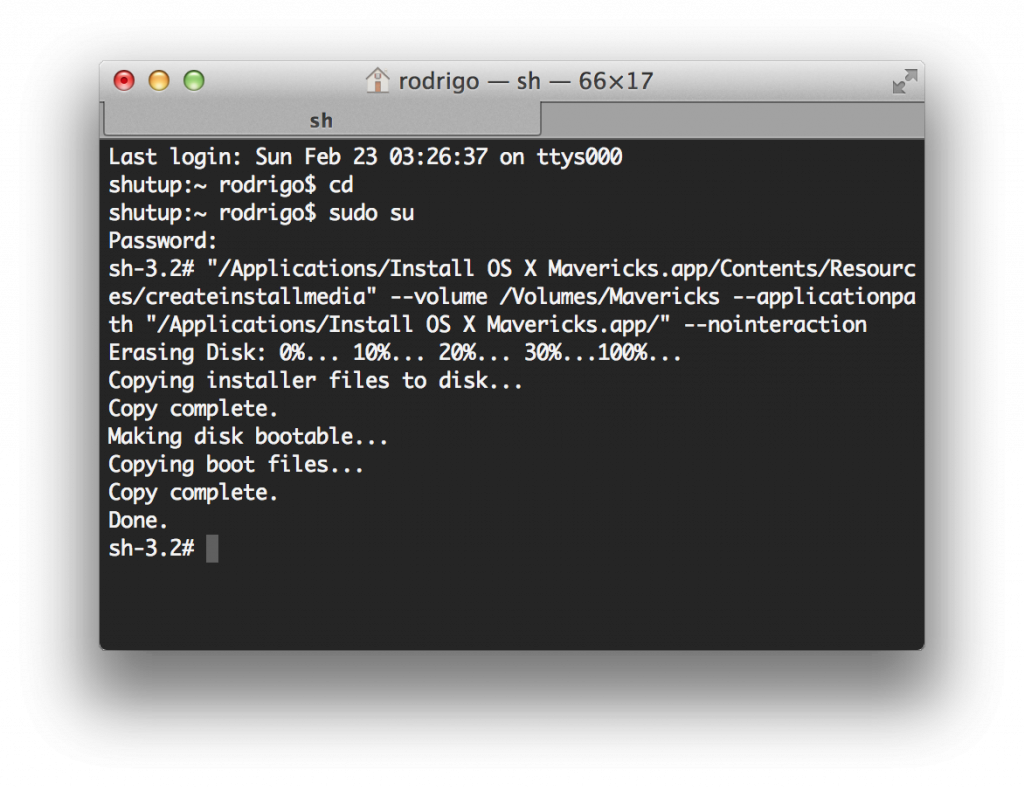 Para acionar o pendrive com o boot, basta iniciar o seu Mac com a tecla OPTION pressionada.
Para acionar o pendrive com o boot, basta iniciar o seu Mac com a tecla OPTION pressionada.
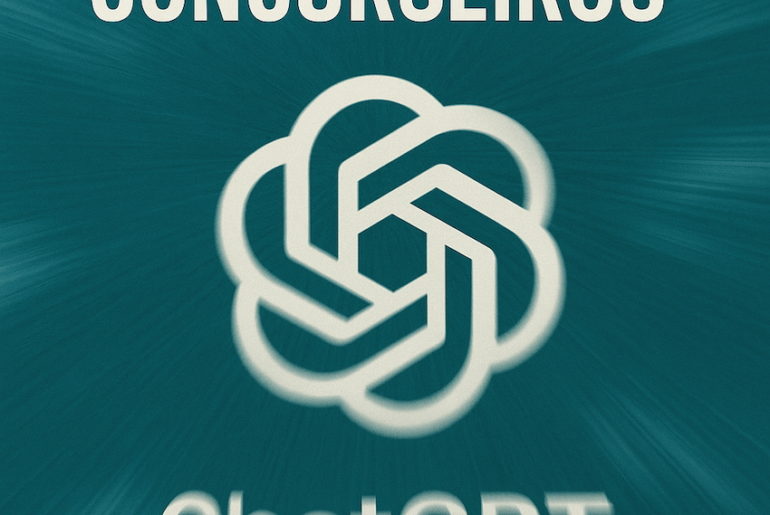

5 Comments
Então eu fiz todos esses passos, mas na hora de instalar aparece um sinal de bloqueio, sabe me dizer porque ?
Ola Rodrigo, estou fazendo exatamente como o seu tutorial, para passa a imagem do mavericks para a pen, porem no terminal sempre me da esta resposta quando dou o comando!! (/Volumes/Mavericks is not a valid volume mount point.)
vc pode me ajudar amigo?
Olá. Esta colocando o nome do pendrive de Mavericks?
Exatamente.
Meu amigo, você precisa colocar o nome da partição do pendrive como Mavericks.